Jak korzystać z interfejsu internetowego Kodi
Kodi to doskonały darmowy odtwarzacz multimedialny o otwartym kodzie źródłowym. Wiele osób nie zdaje sobie sprawy z interfejsu online Kodi , wspaniałego narzędzia. Interfejs sieciowy Kodi(Kodi Web Interface) to mało znana funkcja, która umożliwia dostęp do kolekcji wideo w dowolnym miejscu. Chorus2 , który właśnie został zaktualizowany do nowej wersji, to doskonały sposób na zdalne sterowanie odtwarzaniem wideo w systemie Kodi . Zdalny dostęp Kodi(Kodi) sprawia, że jest to proste i nie wymaga instalacji oprogramowania, jeśli masz Kodi na swoim smart TV i chcesz sterować nim z laptopa lub jeśli masz Kodina komputerze i chcesz przeglądać pliki z telefonu. Kontynuuj czytanie, aby dowiedzieć się, jak zainstalować i korzystać z tej funkcji, aby dowiedzieć się, jak obsługiwać Kodi za pośrednictwem interfejsu internetowego.

Jak korzystać z interfejsu internetowego Kodi(How to Use Kodi Web Interface)
Interfejs sieciowy można otworzyć na dowolnej liczbie urządzeń. Jest to przydatne, gdy masz wokół gości i chcesz dać im dostęp do Kodi do słuchania muzyki lub oglądania filmów. Po prostu(Simply) zaproś znajomych do przyłączenia się do Twojej sieci Wi-Fi i podaj im adres interfejsu internetowego, a oni również będą mogli korzystać z Kodi . Najlepiej byłoby zaakceptować pilota systemu Kodi przed użyciem interfejsu internetowego. (Kodi)Oto jak możesz to zrobić.
1. Naciśnij klawisz Windows(Windows key) , wpisz Kodi i kliknij Otwórz(Open) .
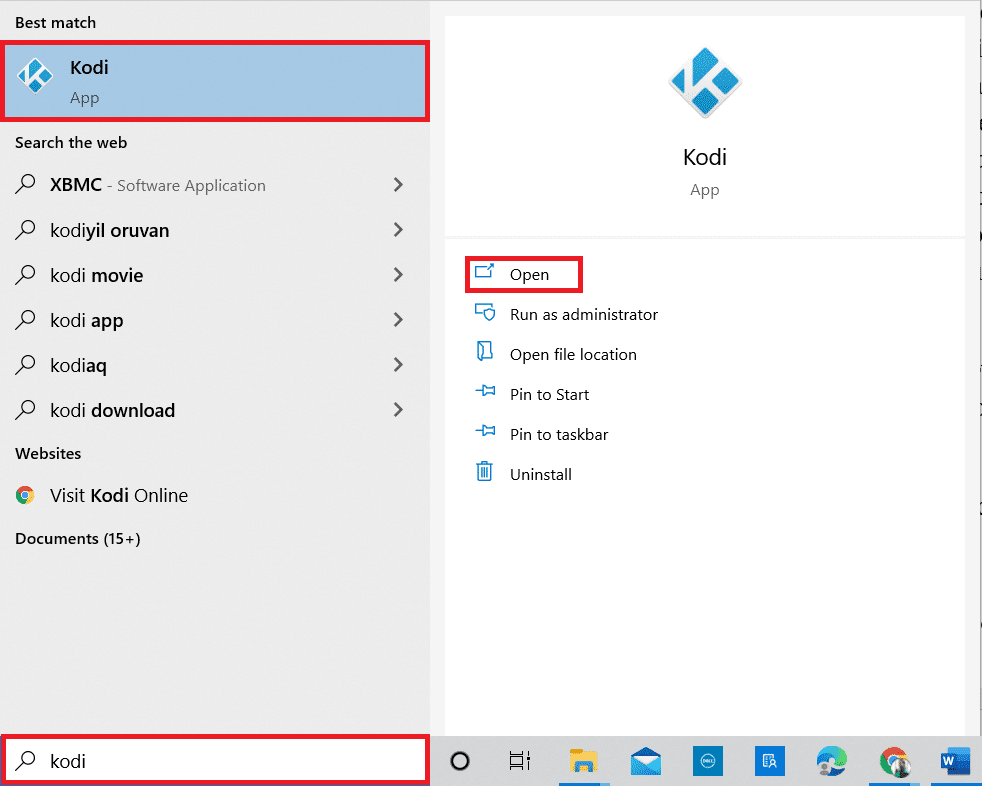
2. Kliknij ikonę Ustawienia .(Settings)
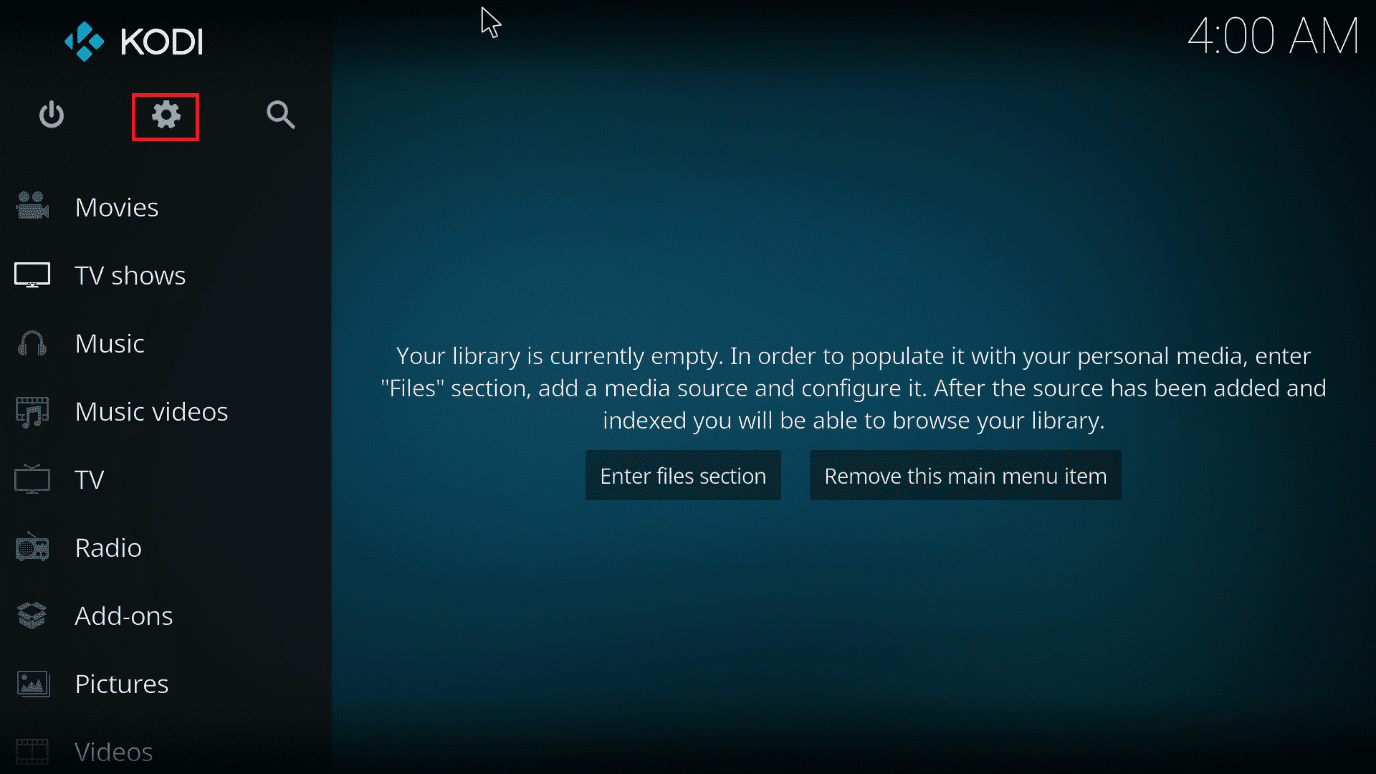
3. Przejdź do strony Ustawienia usługi(Service Settings) .

4. Teraz przejdź do Kontroli(Control) i włącz ustawienie Zezwalaj na zdalne sterowanie przez HTTP(Allow remote control via HTTP) .
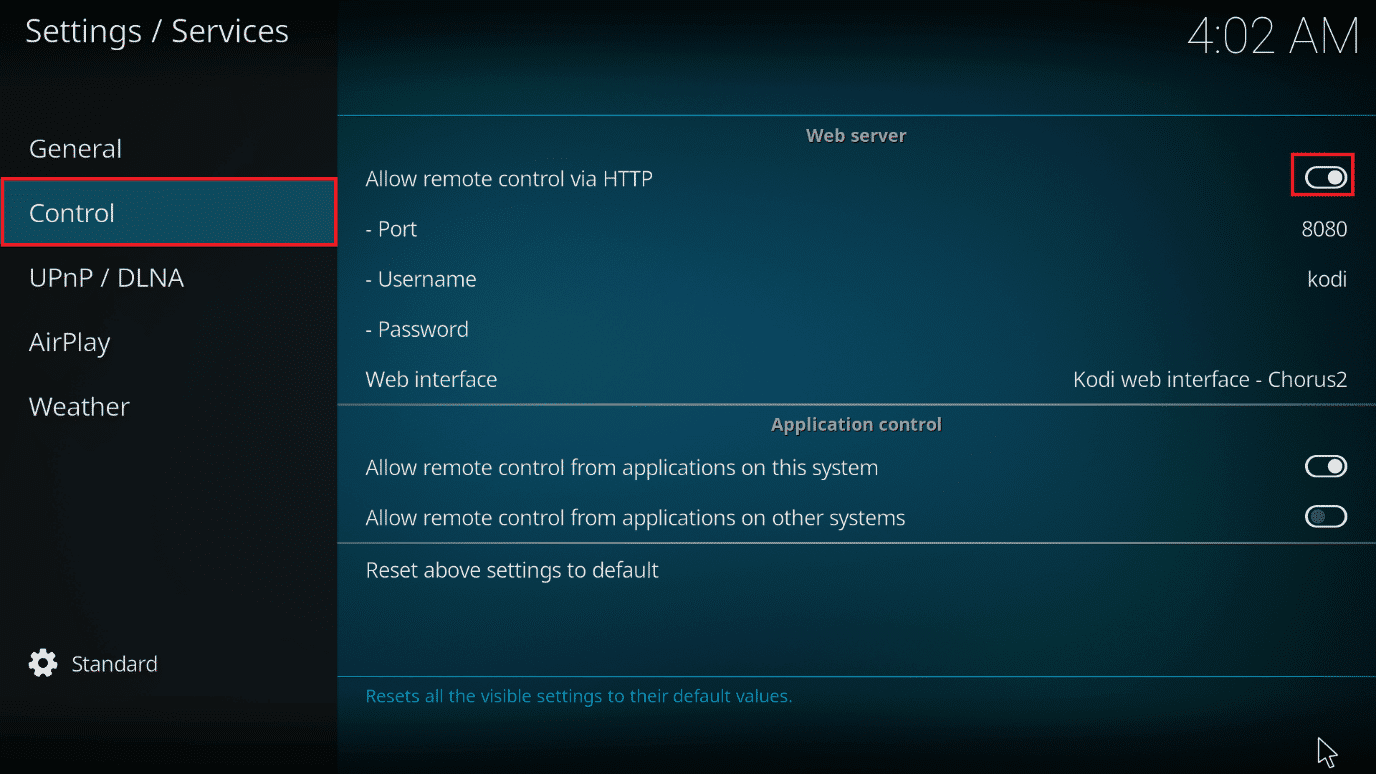
5. Ustaw nazwę użytkownika(Username) i hasło(Password) .
6. Upewnij się, że interfejs sieciowy Kodi – Chorus2(Kodi web interface – Chorus2) jest wybrany w sekcji Interfejs sieciowy(Web interface) .
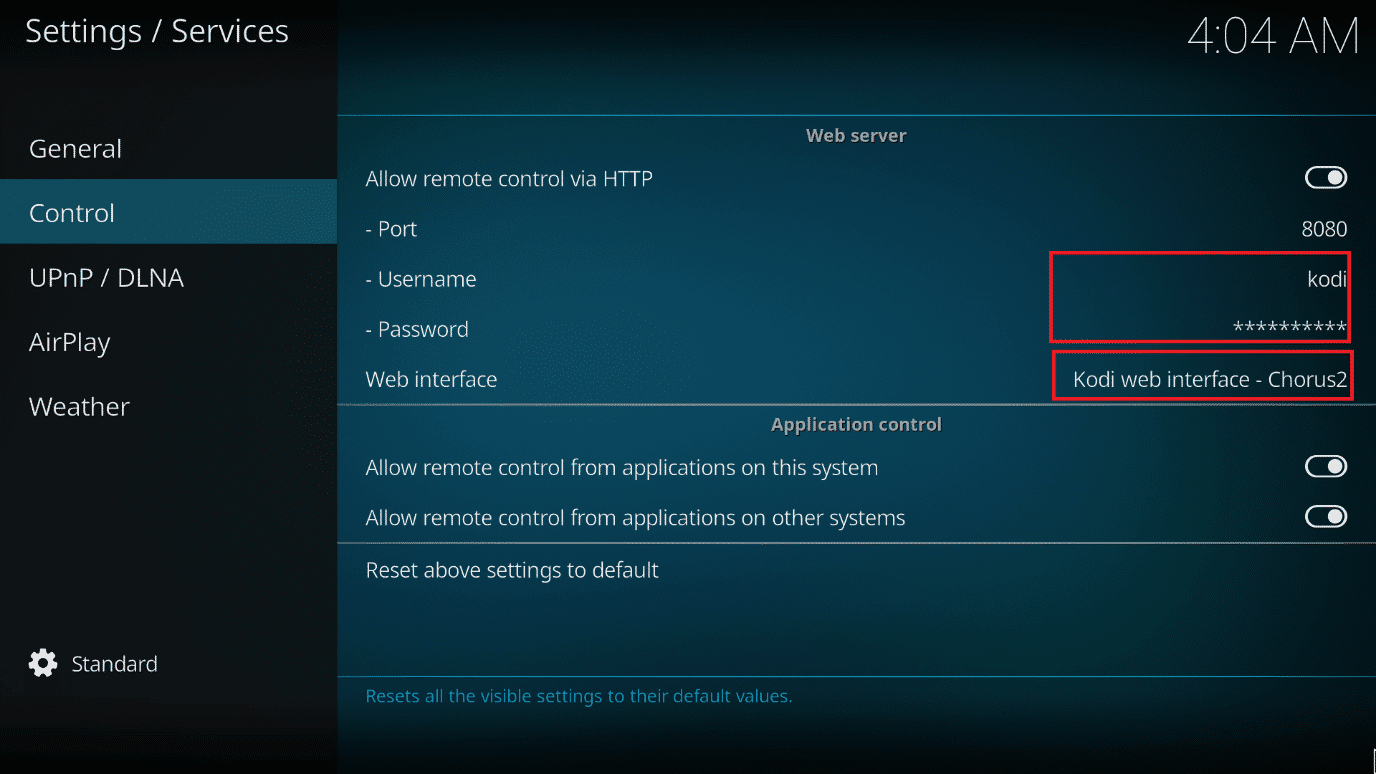
Następnie wszystko, co musisz zrobić, to odkryć swój adres IP(IP address) systemu Kodi . Oto jak ustalić swój adres IP, jeśli go nie znasz:
1. Zacznij od przejścia do ekranu głównego Kodi(Kodi home screen) .
2. Przejdź do Ustawień(Settings) .

3. Przejdź do sekcji Informacje(System Information) o systemie .

4. Przejdź do sekcji Sieć(Network ) .
5. Zanotuj swój adres IP(IP address) .
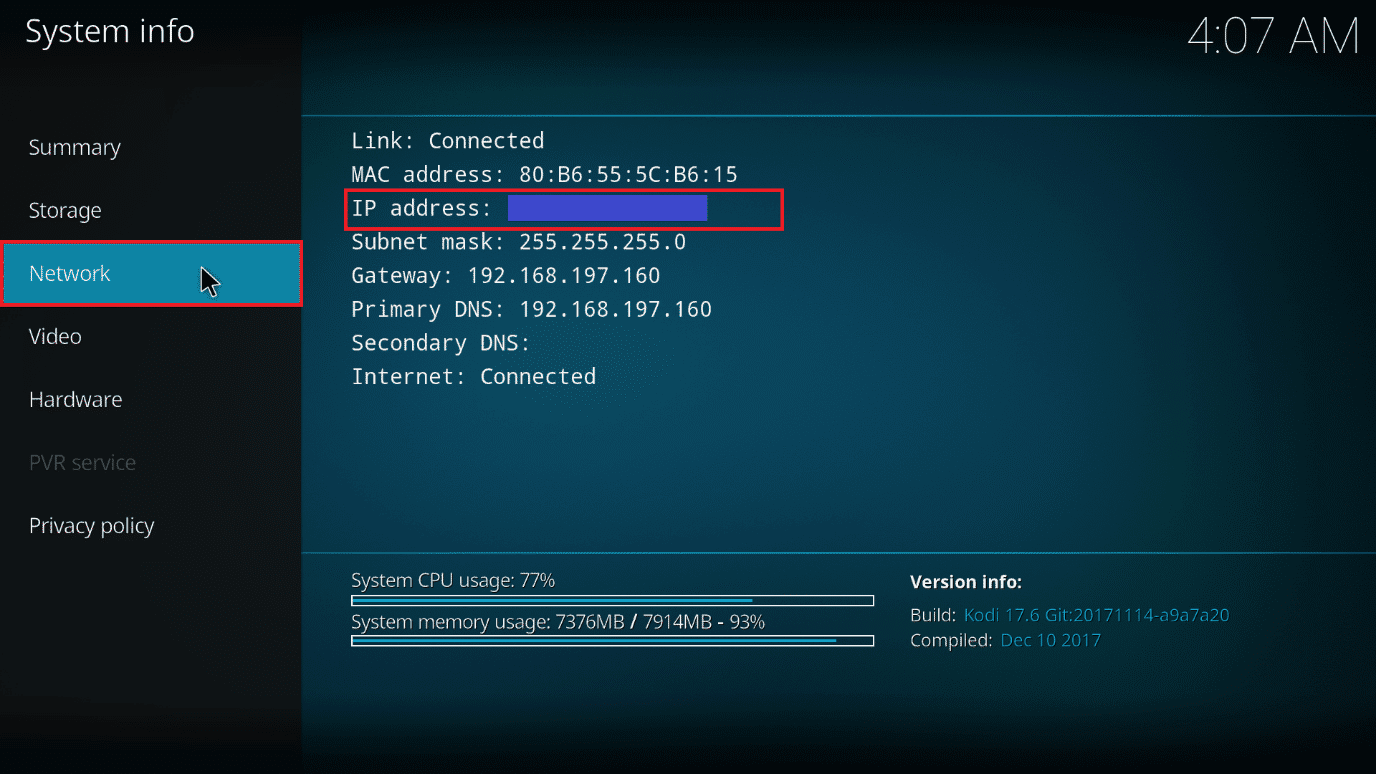
6. Zauważ też, że 8080 to domyślny numer portu(port number) .
Przeczytaj także: (Also Read:) Jak zaktualizować bibliotekę Kodi(How to Update Kodi Library)
Masz teraz wszystko, czego potrzebujesz do obsługi Kodi z przeglądarki internetowej(web browser) . Wykonaj poniższe czynności, aby uzyskać dostęp do interfejsu internetowego w oknie przeglądarki.
1. Naciśnij klawisz Windows(Windows key) . Wpisz Chrome i uruchom go.
Uwaga:(Note:) nie ma znaczenia, której przeglądarki internetowej używasz. Przykładem jest tutaj Google .
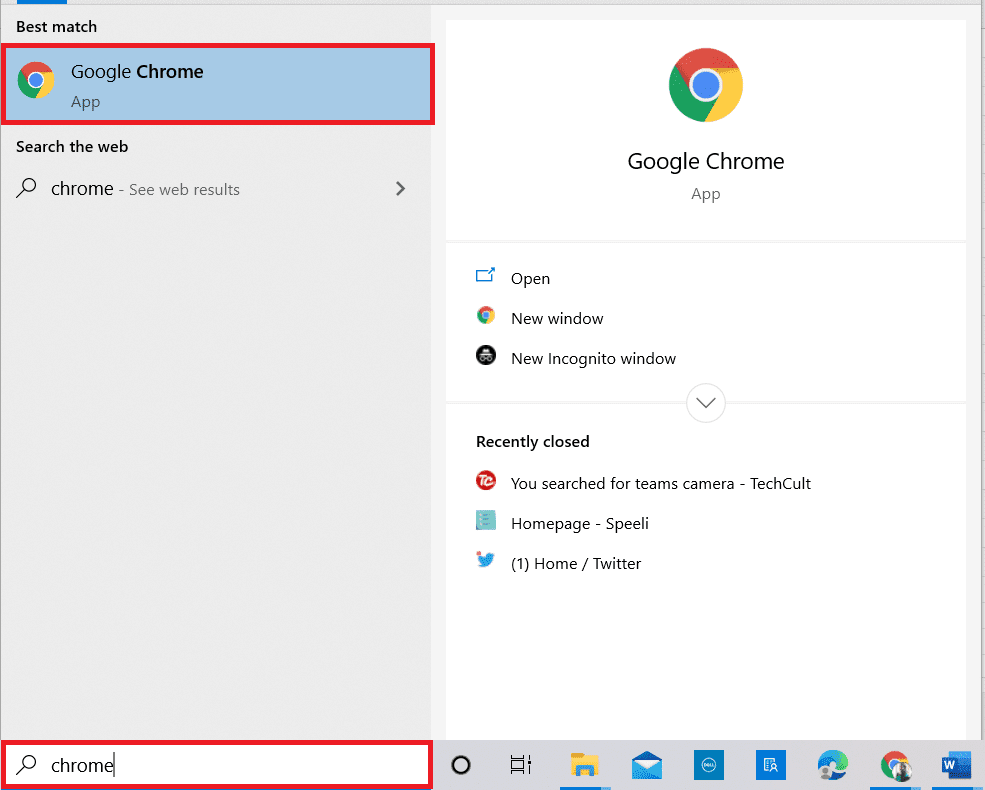
2. Wpisz swój adres IP(IP address) i numer portu(port number) w formacie adres IP:port(IP address:port) w pasku adresu. Zazwyczaj Twój adres to 192.168.1.16:8080. Naciśnij Enter .

3. Wprowadź nazwę użytkownika(Username) i hasło(Password) , które wcześniej ustawiłeś.
4. Kliknij Zaloguj się(Sign in) .
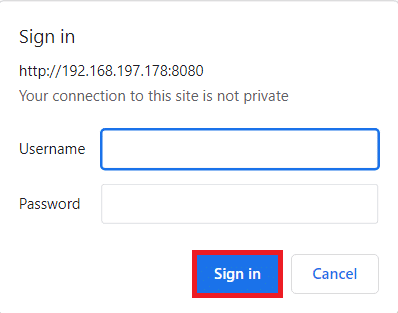
Pojawi się teraz interfejs sieciowy. Możesz zapisać witrynę jako zakładkę, aby później ułatwić sobie korzystanie z interfejsu internetowego.
Uwaga:(Note:) Możesz również zalogować się do dowolnego urządzenia podłączonego do tej samej sieci przy użyciu formatu localhost:8080 .

Jak uzyskać dostęp do interfejsu internetowego Kodi(How to Access the Kodi Web Interface)
Wykonaj poniższe kroki, aby uzyskać dostęp zdalny Kodi w prostszych krokach.
1. Otwórz Chrome na drugim urządzeniu.
Uwaga 1:(Note 1:) Drugim urządzeniem może być telefon komórkowy lub komputer. Upewnij(Make) się, że oba urządzenia są podłączone do tej samej sieci(connected to the same network) .
Uwaga 2:(Note 2:) Możesz użyć dowolnej przeglądarki. Przykładem jest tutaj Google .
2. Wpisz localhost:8080 w pasku adresu i naciśnij Enter .

Przeczytaj także: (Also Read:) Jak naprawić awarię Kodi podczas uruchamiania(How to Fix Kodi Keeps Crashing on Startup)
Jak odtwarzać nową muzykę lub wideo(How to Play a New Music or Video)
Wykonaj poniższe czynności, aby odtworzyć nową muzykę(play a new music) lub wideo w sieci Kodi.
1. Kliknij zakładkę Lokalne(Local tab) po lewej stronie ekranu.
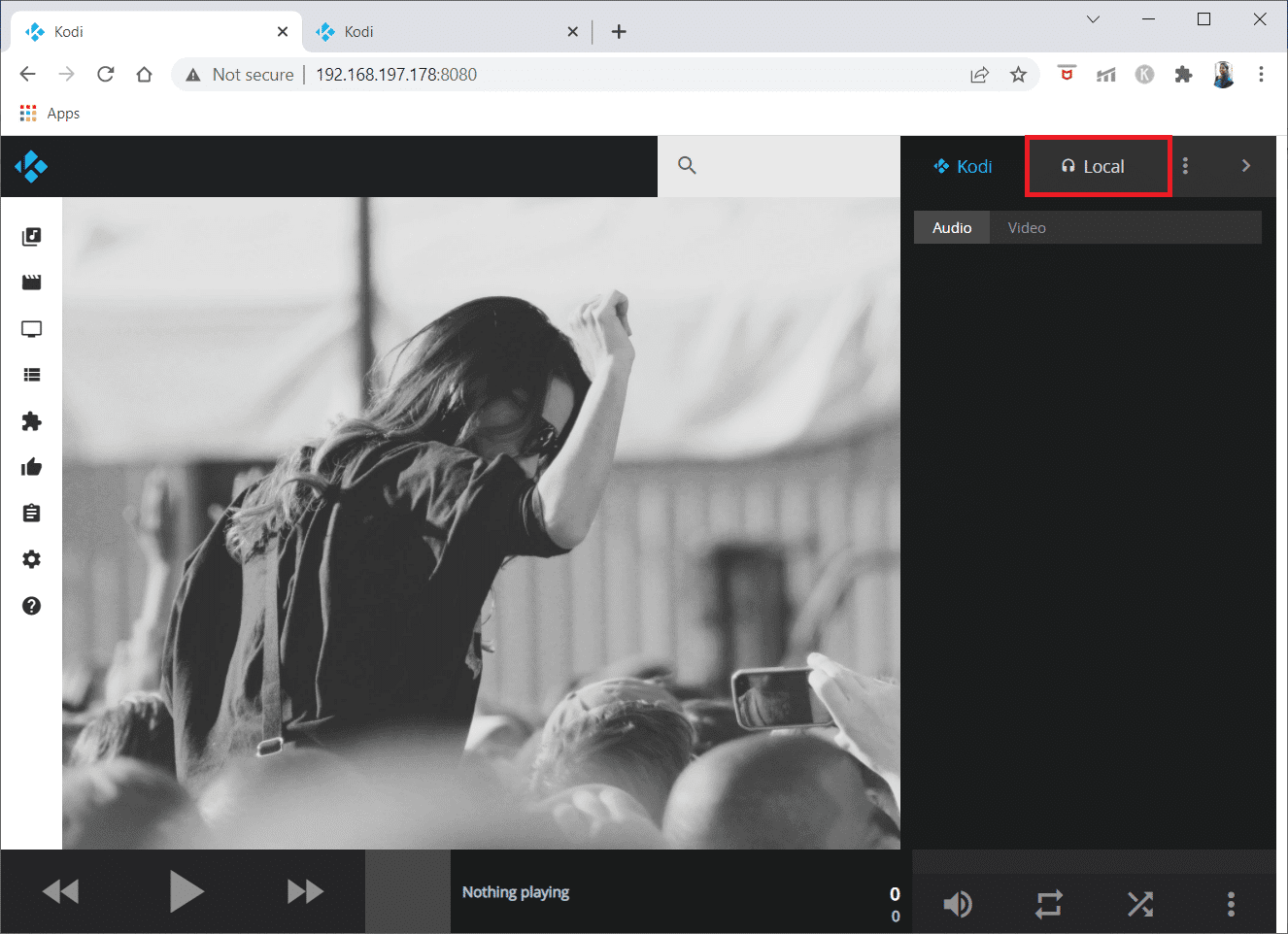
2. Kliknij ikonę Muzyka(Music) w prawym okienku. Ikona Kodi(Kodi) po prawej stronie ekranu zmieni kolor na różowy.
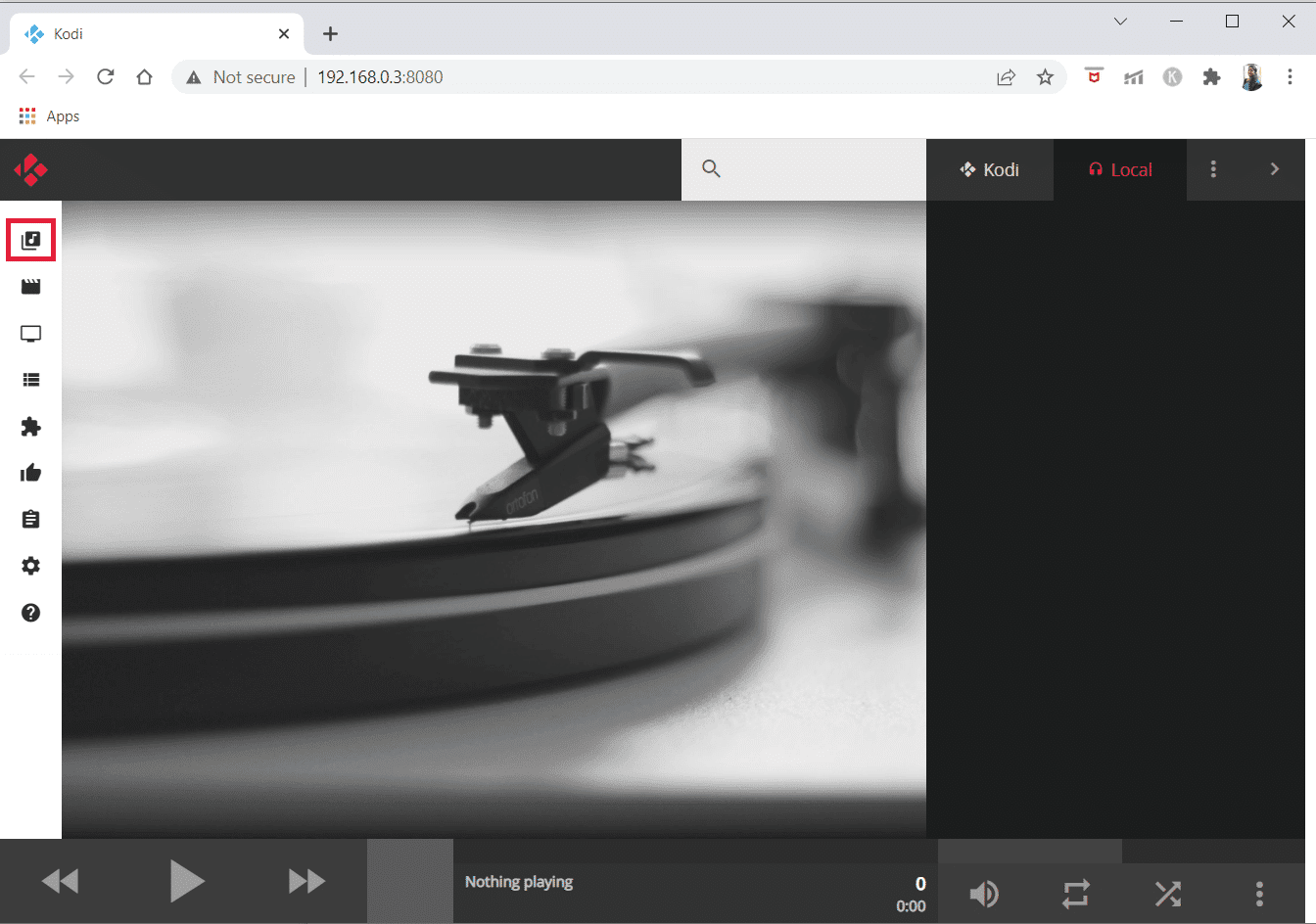
3. Teraz przeglądaj i wybierz muzykę, którą chcesz odtworzyć. Kliknij(Click) ikonę Odtwórz(Play icon) przy utworze, który chcesz odtworzyć.

Teraz muzyka będzie odtwarzana na drugim urządzeniu. Zwróć(Pay) szczególną uwagę przede wszystkim na szary pasek u dołu ekranu. Tutaj możesz uzyskać więcej informacji o odtwarzanym materiale. Użyj przycisków wstecz, do przodu i odtwarzania/wstrzymania po lewej stronie, aby kontrolować, co jest teraz odtwarzane. Kontrolki głośności, powtarzania i odtwarzania losowego znajdują się po prawej stronie. Pośrodku można zobaczyć miniaturę i opis aktualnie odtwarzanych multimediów.

Możesz zrobić to samo, aby zacząć oglądać filmy(watching movies) lub programy telewizyjne.
Jakie są elementy sieci Kodi?(What are the Elements of the Kodi Web?)
Jest jeszcze kilka przydatnych elementów interfejsu internetowego Kodi , o których powinieneś wiedzieć.
- Pasek wyszukiwania(search bar) można znaleźć w prawym górnym rogu. Możesz przeszukiwać swoje pliki wideo i audio w dowolnym momencie, więc jest to świetna metoda na szybkie odkrycie czegokolwiek.
- Ciemne pole wyświetla po prawej stronie aktualną kolejkę nadchodzących rzeczy do rozegrania. Ta kolejka może być manipulowana za pomocą trzech kropek nad sobą, które mogą wyczyścić lub odświeżyć listę odtwarzania.
- Możesz nawet zapisać listę odtwarzania, aby posłuchać jej później, jeśli chcesz. Tryb imprezy(Party mode) umożliwia losowe wybieranie wybranej muzyki.
- Na koniec możesz dostosować interfejs online i zmienić wiele ustawień zarówno dla interfejsu użytkownika, jak i systemu Kodi , wybierając ikonę ustawień po lewej stronie. Spowoduje to otwarcie całego menu ustawień, które możesz przejrzeć.
Przeczytaj także: (Also Read:) 5 najlepszych dodatków do chińskich filmów Kodi(5 Best Kodi Chinese Movies Add-ons)
Co mogę zrobić z interfejsem internetowym?(What Can I do with the Web Interface?)
Nauczyłeś się, jak zainstalować i korzystać z interfejsu internetowego Kodi i prawdopodobnie zastanawiasz się, co możesz z nim teraz zrobić. Oto pięć zaleceń na początek.
1. Pilot zdalnego sterowania(1. Remote Control)
- Możesz użyć ikon u dołu ekranu, aby odtwarzać/wstrzymywać, przeskakiwać do przodu i do tyłu, aby uzyskać podstawowe elementy sterujące podczas korzystania z interfejsu online.
- Możesz także wykorzystać powtarzanie, tasowanie i modyfikowanie głośności.
Z drugiej strony interfejs sieciowy może być wykorzystany jako pełne zdalne sterowanie. Aby aktywować pełne zdalne sterowanie, poszukaj czarnego paska(black bar) na dole interfejsu internetowego. Pojawi się miniaturowa replika miniatury oglądanego filmu, programu telewizyjnego lub nagrania.
2. Zarządzaj listami odtwarzania(2. Manage Playlists)
- Możliwość dodawania plików do listy odtwarzania i reorganizacji istniejącej listy odtwarzania jest jedną z najbardziej pomocnych funkcji interfejsu online Kodi .
- Aktualna lista odtwarzania jest wyświetlana w prawym panelu interfejsu internetowego, gdzie możesz przeciągać i upuszczać pliki, aby je uporządkować lub usunąć(files to reorganize them or delete) , naciskając X po prawej stronie.
- Dostępna jest również opcja imprezy, która pozwala Tobie i Twoim znajomym tworzyć razem playlistę.
3. Przechowuj pliki Kodi(3. Store Kodi Files)
- Korzystając z interfejsu online, możesz przeszukiwać wszystkie różne formaty plików.
- W górnej części interfejsu znajduje się szare pudełko(grey box) z emblematem szkła powiększającego. Po prostu(Simply) wstaw wyszukiwane hasło(search term) w tym polu.
- Spowoduje to zwrócenie wszystkich plików spełniających kryteria wyszukiwania, w tym filmów, odcinków programów telewizyjnych i muzyki. Następnie możesz odtworzyć plik, klikając grafikę.
Często zadawane pytania (FAQ)(Frequently Asked Questions (FAQs))
Q1. Jak mogę przejść do trybu online w Kodi?(Q1. On Kodi, how do I go online?)
Odp. (Ans. )Interfejs online Kodi jest prosty w użyciu. Jeśli używasz interfejsu na tym samym urządzeniu, co Kodi , po prostu otwórz przeglądarkę internetową. Następnie w pasku adresu wpisz localhost:8080 . W wyniku tego otworzy się interfejs sieciowy.
Q2. Czy muszę chronić hasłem mój interfejs sieciowy Kodi?(Q2. Do I have to password protect my Kodi web interface?)
Odp. (Ans.) Tak(Yes) , musisz zabezpieczyć hasłem interfejs sieciowy Kodi . Jeśli nie ustawisz hasła, kontrolki Kodi będą dostępne publicznie w Internecie(Internet) , aby każdy mógł uzyskać dostęp do Twojego Kodi .
Q3. Czy mogę używać innych interfejsów internetowych dla Kodi zamiast Chrous2?(Q3. Can I use other web interfaces for Kodi instead of Chrous2?)
Odp. (Ans.) Tak(Yes) , możesz używać innych interfejsów internetowych, takich jak Arch, Tex i chorus(Arch, Tex, and chorus) . Możesz wybrać dowolny z tych interfejsów internetowych na stronie Usługi(Services) podczas konfigurowania dostępu do interfejsu internetowego.
Zalecana: (Recommended: )
- Napraw błąd systemu Windows 10 0xc004f075(Fix Windows 10 0xc004f075 Error)
- Jak pobierać filmy telegramu w systemie Windows 10?(How to Download Telegram Videos on Windows 10)
- Napraw aparat, który nie działa w zespołach(Fix Camera Not Working on Teams)
- Jak zmienić obraz listy odtwarzania Spotify?(How to Change Spotify Playlist Picture)
Mamy nadzieję, że te informacje okazały się pomocne i że można uzyskać zdalny dostęp do Kodi za pomocą interfejsu internetowego Kodi(Kodi Web Interface) . Skorzystaj(Please) z poniższego formularza, jeśli masz jakiekolwiek pytania lub uwagi. Daj nam znać, czego chcesz się nauczyć dalej.
Related posts
Napraw niedziałającą sieć Telegram
Jak oglądać NFL na Kodi
Jak naprawić awarię Kodi podczas uruchamiania?
Napraw niedziałające repozytorium Kodi Mucky Duck
Jak grać w gry Steam od Kodi
Napraw niedziałające centrum gier ROG
10 najlepszych dodatków do kanałów Kodi Indian 2022
Jak zapewnić dostępność statusu Microsoft Teams
Napraw program startowy instalacji Microsoftu przestał działać
Napraw oprogramowanie Logitech Gaming Software, które się nie otwiera
Napraw błąd zablokowanego pliku treści Steam (2022)
Jak wyłączyć narzędzie Google Software Reporter?
Jak oglądać filmy hiszpańskie w Kodi
10 najlepszych emulatorów Androida dla systemów Windows i Mac
Jak zainstalować Kodi
Jak dodać IMDB na Kodi w systemie Windows 10?
Jak ustawić Notepad ++ jako domyślny w Windows 11?
Jak wyciąć wideo w systemie Windows 10 za pomocą VLC
Jak korzystać z funkcji Push to Talk na Discord
Jak pobierać gry Steam na zewnętrzny dysk twardy?
